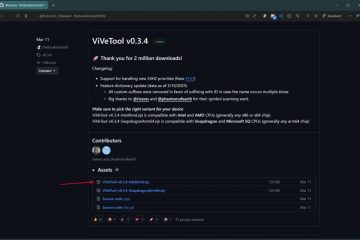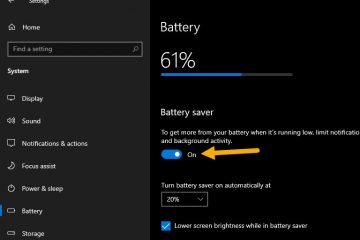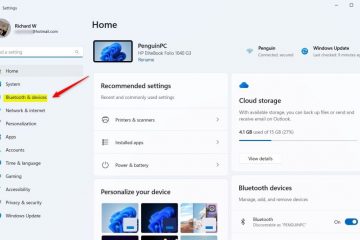Unter Windows 11 ist eine statische IP-Adresse eine Netzwerkkonfiguration, die sich nie ändert, wodurch sie die bevorzugte Option zum Freigeben von Dateien, eines Druckers in einem lokalen Netzwerk oder zum Konfigurieren der Portweiterleitung ist.
Wenn sich ein Computer mit dem Netzwerk verbindet, erhält er normalerweise eine dynamische IP-Adresse, die vom lokalen DHCP-Server (Dynamic Host Configuration Protocol) zugewiesen wird. Das einzige Problem ist, dass sich diese Konfiguration jederzeit ändern kann, sobald Sie den Computer neu starten oder nachdem die Einstellungen abgelaufen sind, und dies dazu führen kann, dass Dienste wie Portweiterleitung und Remotedesktop nicht mehr funktionieren. Eine statische Netzwerkkonfiguration behält immer die gleichen Einstellungen bei, was sie ideal zum Hosten von Diensten macht, auf die andere Benutzer über das Netzwerk zugreifen können.
Diese Anleitung zeigt Ihnen die Schritte zum Festlegen einer statischen IP-Adresse (Version 4). Windows 11. (Siehe auch dieses Video-Tutorial mit den Schritten zum Ausführen dieser Aufgabe.)
Zuweisen einer statischen IP-Adresse unter Windows 11 mithilfe der Eingabeaufforderung
Die Eingabeaufforderung ist der schnellste Weg, eine statische IP-Adresse unter Windows 11 zu konfigurieren.
Um a statische IP-Adresse unter Windows 11 mit Eingabeaufforderung verwenden Sie diese Schritte:
Öffnen Sie Start unter Windows 11.
Suchen Sie nach Eingabeaufforderung. strong>, klicken Sie mit der rechten Maustaste auf das oberste Ergebnis und wählen Sie die Option Als Administrator ausführen.
Geben Sie den folgenden Befehl ein, um Ihre aktuelle Netzwerkkonfiguration anzuzeigen, und drücken Sie die Eingabetaste. strong>:
ipconfig/all
Unter dem Netzwerkadapter notieren Sie in diesen Feldern den Namen des Adapters sowie folgende Informationen:
IPv4 Subnetzmaske Standard-Gateway DNS-Server 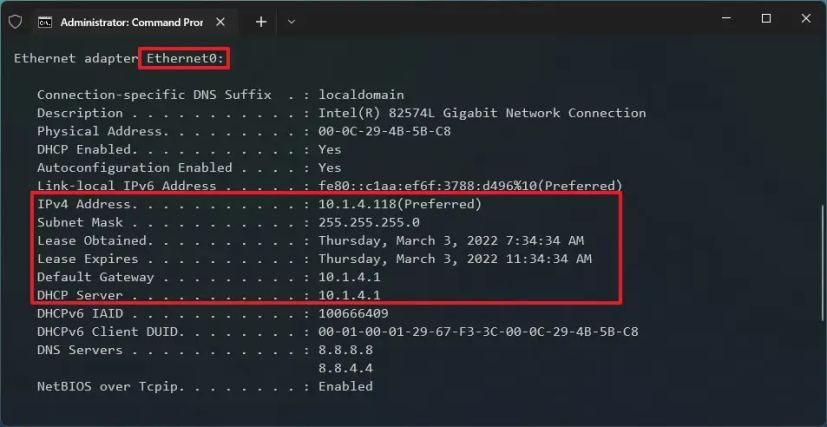
Geben Sie den folgenden Befehl ein, um unter Windows 11 eine statische IP-Adresse zuzuweisen, und drücken Sie die Eingabetaste:
netsh interface ip set address name=”Ethernet0″static 10.1.4.119 255.255.255.0 10.1.4.1
Ersetzen Sie im obigen Befehl Ethernet0 durch den Namen Ihres Netzwerkadapters. Ändern Sie 10.1.4.119 255.255.255.0 10.1.4.1 durch die Geräte-IP-Adresse, Subnetzmaske und Standard-Gateway-Adresse, die dem lokalen Netzwerk entsprechen.
Geben Sie den folgenden Befehl ein, um eine DNS-Serveradresse festzulegen, und drücken Sie die Eingabetaste:
netsh interface ip set dns name=”Ethernet0″static 10.1.4.1
Stellen Sie im Befehl sicher, dass Sie Ethernet0 durch den Namen Ihres Adapters und 10.1.4.1 durch die DNS-Serveradresse des Netzwerks ersetzen.
Geben Sie Folgendes ein Befehl zum Festlegen einer alternativen DNS-Serveradresse und drücken Sie die Eingabetaste:
netsh interface ip add dns name=”Ethernet0″8.8.8.8 index=2
Ändern Sie im Befehl Ethernet0 mit dem Namen des Adapters und 8.8.8.8 mit einer alternativen DNS-Serveradresse.
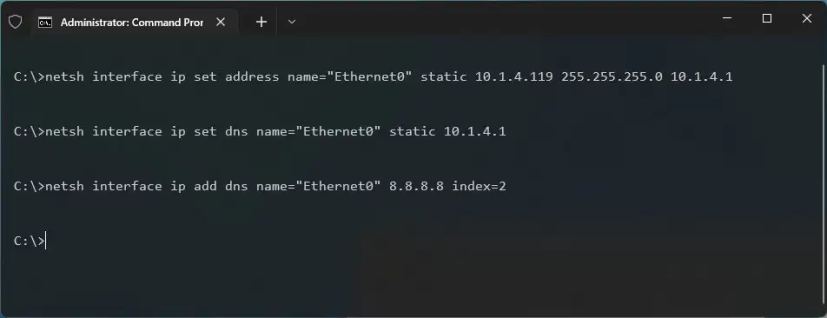
Nachdem Sie die Schritte abgeschlossen haben, können Sie mit dem ping-Befehl (z. B. ping google.com) prüfen, ob die Konfiguration ordnungsgemäß funktioniert.
Zuweisung einer statischen IP-Adresse unter Windows 11 mit PowerShell
Sie können PowerShell mit dem „NetTCPIP“-Modul verwenden, um Netzwerkeinstellungen zu verwalten, einschließlich der Änderung der IP-Adresseinstellungen in eine statische Konfiguration.
Um eine statische IP-Adresse mit PowerShell festzulegen, verwenden Sie diese Schritte:
Öffnen Sie Start.
@media only screen und (min-width: 0px) und (Mindesthöhe: 0px) {div[id^=”bsa-zone_1659356193270-5_123456″] {Mindestbreite: 300px; Mindesthöhe: 250 Pixel; } } @media only screen and (min-width: 640px) and (min-height: 0px) { div[id^=”bsa-zone_1659356193270-5_123456″] { min-width: 120px; Mindesthöhe: 600 Pixel; } }
Suchen Sie nach PowerShell, klicken Sie mit der rechten Maustaste auf das Ergebnis und wählen Sie die Option Als Administrator ausführen aus.
Geben Sie zum Anzeigen den folgenden Befehl ein Ihre aktuelle Netzwerkkonfiguration und drücken Sie Enter:
Get-NetIPConfiguration 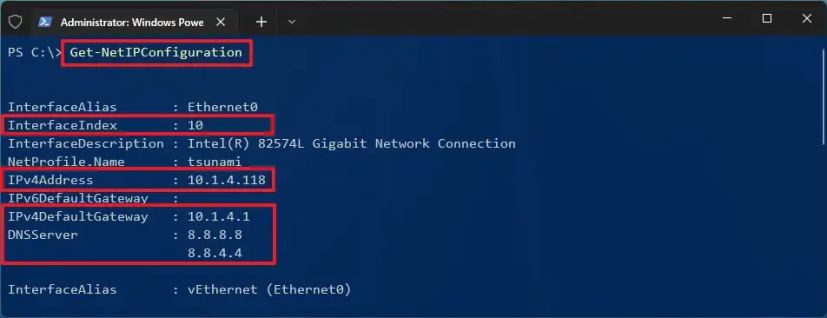
Bestätigen Sie die folgenden Netzwerkinformationen:
InterfaceIndex IPv4Address IPv4DefaultGateway DNSServer
Geben Sie den folgenden Befehl ein, um eine statische IP-Adresse festzulegen, und drücken Sie Enter:
New-NetIPAddress-InterfaceIndex 10-IPAddress 10.1.4.119-PrefixLength 24-DefaultGateway 10.1.4.1 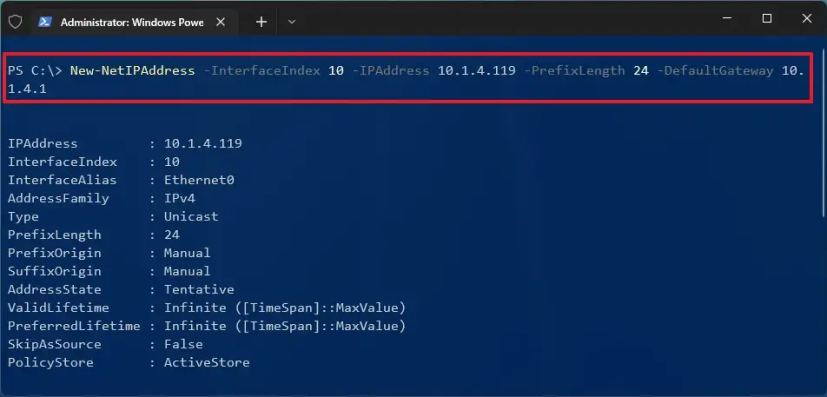
Ersetzen Sie im Befehl die InterfaceIndex-Nummer (10) durch die entsprechende Nummer Ihres Adapters. Ändern Sie IPAddress durch die statische IP-Adresse, die Sie Ihrem Gerät zuweisen möchten. Ändern Sie bei Bedarf PrefixLength (Subnetzmaske) mit der richtigen Bitnummer. In einem Heimnetzwerk ist die Einstellung normalerweise 24. Ändern Sie außerdem die Option DefaultGateway mit der Standard-Gateway-Adresse des Netzwerks.
Geben Sie den folgenden Befehl ein, um eine DNS-Serveradresse zuzuweisen, und drücken Sie die Eingabetaste:
Set-DnsClientServerAddress-InterfaceIndex 10-ServerAddresses 10.1.4.1 
Wenn Sie eine sekundäre DNS-Serveradresse festlegen müssen, verwenden Sie ein Komma derselbe Befehl mit einer anderen Adresse. Beispiel:
Set-DnsClientServerAddress-InterfaceIndex 10-ServerAddresses 10.1.4.1, 8.8.8.8
Ersetzen Sie im Befehl die InterfaceIndex-Nummer (10) durch die entsprechende Nummer Ihres Netzwerkadapters. Ändern Sie außerdem ServerAddresses durch die DNS-IP-Adresse.
Sobald Sie die Schritte abgeschlossen haben, wird die neue Netzwerkkonfiguration auf den Computer angewendet.
Unabhängig von Ihrer Weisen Sie bei der gewählten Methode immer eine TCP/IP-Adresse im Netzwerkbereich und außerhalb des DHCP-Serverbereichs zu, um eine ordnungsgemäße Verbindung zu ermöglichen und Konfigurationskonflikte zu vermeiden. Der Grund dafür ist, dass mehrere Computer, die dieselbe Adresse teilen, Probleme verursachen und sie daran hindern, sich mit dem Internet zu verbinden.
In Windows 11 eine statische IP-Adresse über die Einstellungen zuweisen
Unter Windows 11 können Sie kann eine statische IP-Adresskonfiguration über die Einstellungen-App für drahtlose und kabelgebundene Adapter festlegen.
Statische IP-Adresse auf dem Wi-Fi-Adapter festlegen
Um einem WLAN eine statische IP-Adresskonfiguration zuzuweisen-Fi-Adapter verwenden Sie diese Schritte:
Öffnen Sie Einstellungen unter Windows 11.
Klicken Sie auf Netzwerk & Internet. p>
Klicken Sie auf die Registerkarte WLAN .
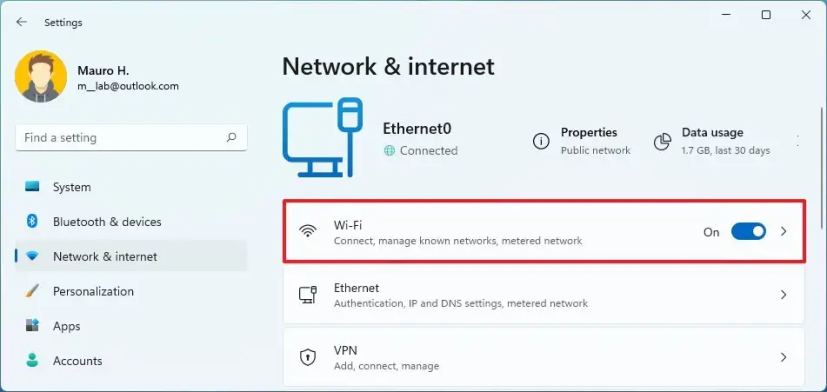
Wählen Sie die aktuelle Netzwerkverbindung aus.
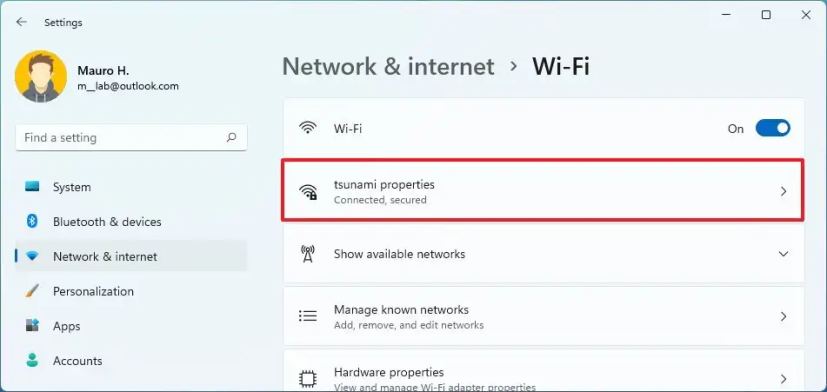
Klicken Sie im Abschnitt „IP-Einstellungen“ auf die Schaltfläche Bearbeiten.
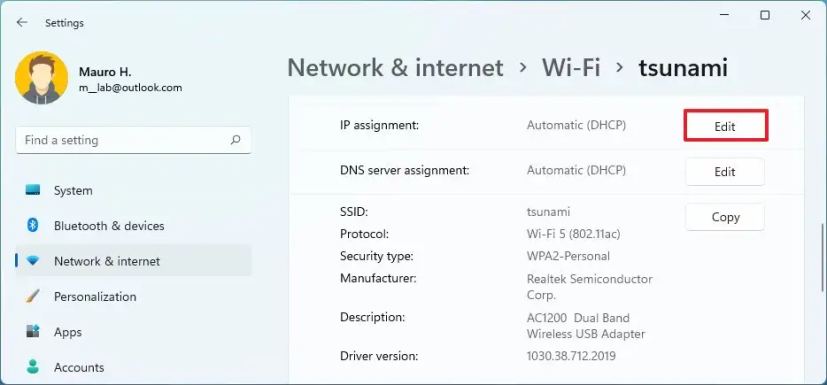
Wählen Sie die Option Manuell .
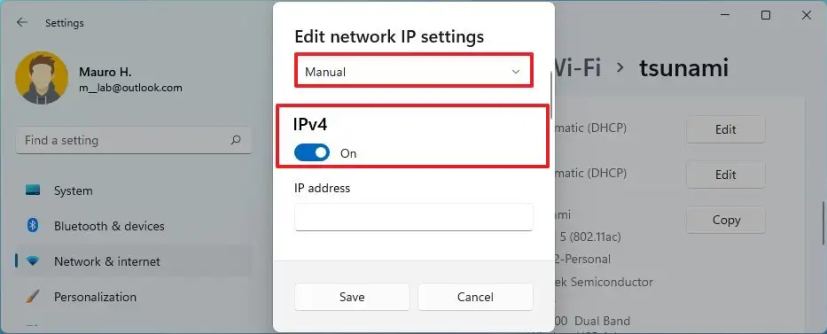
Aktivieren Sie den IPv4-Schalter-Schalter.
Legen Sie eine statische IP-Adresse für Windows 11 fest – zum Beispiel 10.1.4.119.
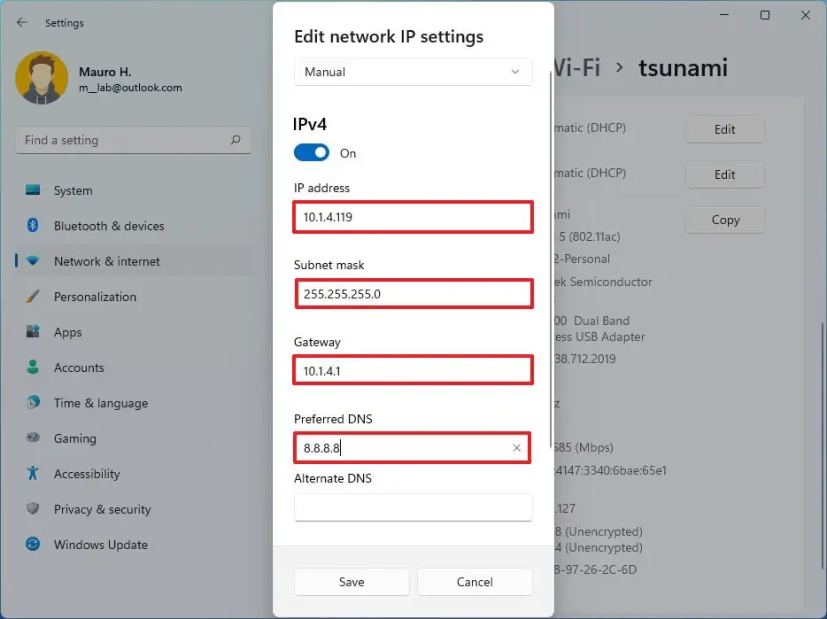
Geben Sie eine “Subnetzpräfixlänge” (Subnetzmaske) an – zum Beispiel 255.255.255.0.
Geben Sie ein an D Standard-Gateway-Adresse.
Geben Sie eine bevorzugte DNS-Adresse an (erforderlich).
(Optional) Geben Sie eine „alternative DNS-Adresse“ an.”
Klicken Sie auf die Schaltfläche Speichern.
Sobald Sie die Schritte abgeschlossen haben, wird die statische Netzwerkkonfiguration auf den Computer angewendet. Sie können die neuen Einstellungen testen, indem Sie den Webbrowser öffnen und eine Website laden.
Festlegen einer statischen IP-Adresse auf dem Ethernet-Adapter
Zuweisen einer statischen IP-Adresse zu einem (kabelgebundenen) Ethernet-Adapter Verwenden Sie unter Windows 11 diese Schritte:
Öffnen Sie Einstellungen.
Klicken Sie auf Netzwerk & Internet.
Klicken Sie auf die Registerkarte Ethernet .
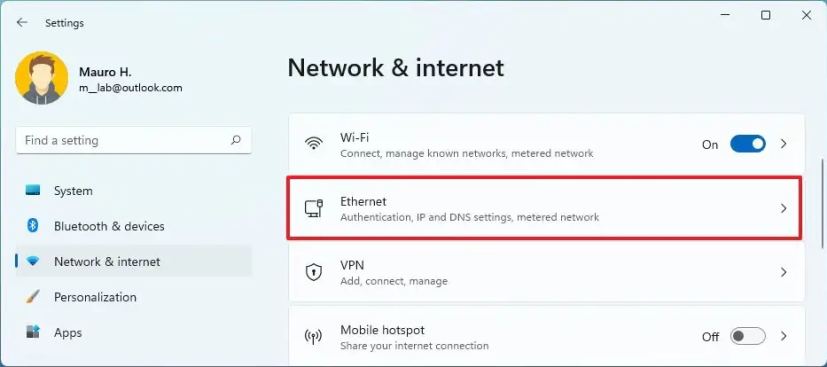
Klicken Sie im Abschnitt”IP-Einstellungen”auf Bearbeiten Schaltfläche.
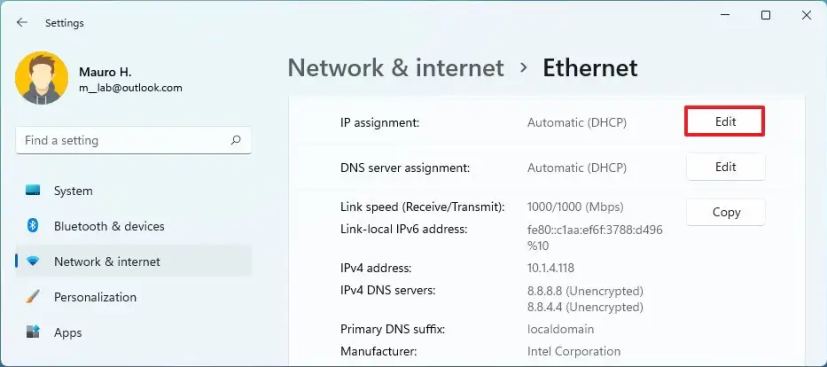
Wählen Sie die Option Manuell .
Schalten Sie den IPv4-Schalter ein.
Legen Sie eine statische IP fest Adresse für Windows 11 – zum Beispiel 10.1.4.119.
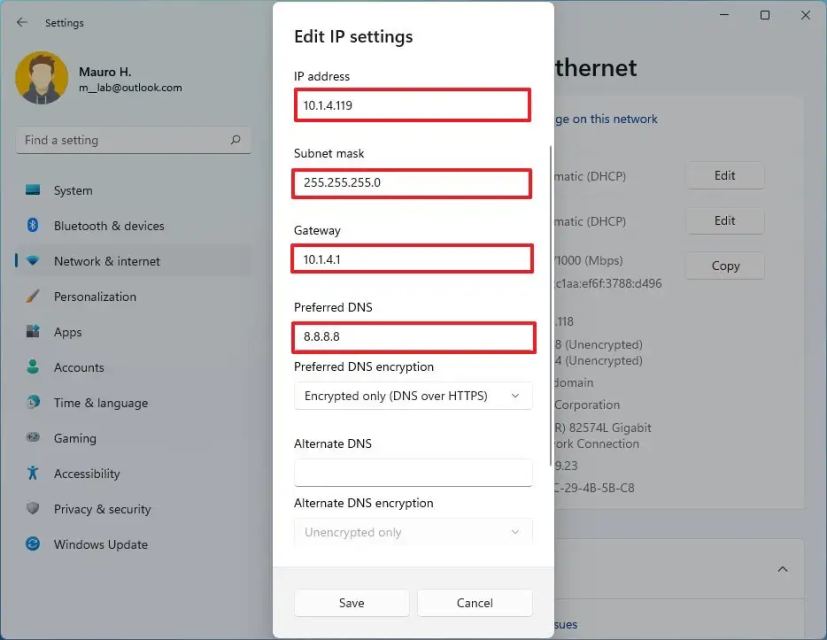
Geben Sie ein “Subnetz an Präfixlänge” (Subnetzmaske) – zum Beispiel 255.255.255.0.
Geben Sie eine Standard-Gateway-Adresse an.
Geben Sie eine bevorzugte DNS-Adresse an (erforderlich).
(Optional) Verwenden Sie die Einstellung”Bevorzugte DNS-Verschlüsselung”und wählen Sie “Nur verschlüsselt (DNS über HTTPS)”-Option zum Aktivieren der DNS-over-HTTPS-(DoH)-Verschlüsselung.
(Optional) Geben Sie eine “alternative DNS-Adresse”an.
Klicken Sie auf die Schaltfläche Speichern.
Wenn Sie fertig sind den Schritten können Sie Ihre Einstellungen mit Ihrem Webbrowser testen, um eine Website zu öffnen.
In Windows 11 eine statische IP-Adresse über die Systemsteuerung zuweisen
Unter Windows 11 können Sie weiterhin Control verwenden Panel, um die IP-Einstellungen für Ethernet-oder Wi-Fi-Adapter zu ändern.
Um eine statische IP-Konfiguration über das Control Panel zuzuweisen, verwenden Sie diese Schritte:
Öffnen Sie Control Panel.
Klicken Sie auf Netzwerk und Internet.
Klicken Sie auf Netzwerk-und Freigabecenter.
Klicken Sie im linken Navigationsbereich auf die Option Adaptereinstellungen ändern.
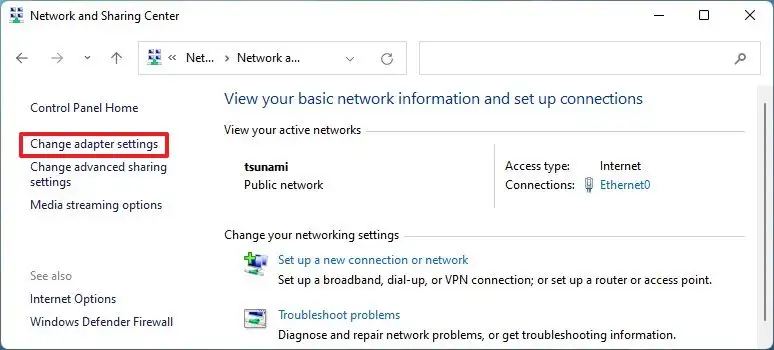
Klicken Sie mit der rechten Maustaste auf den Netzwerkadapter und wählen Sie aus Eigenschaften.
Wählen Sie die Option “Internet Protocol Version 4 (TCP/IPv4)”.
Klicken Sie auf Eigenschaften-Schaltfläche.
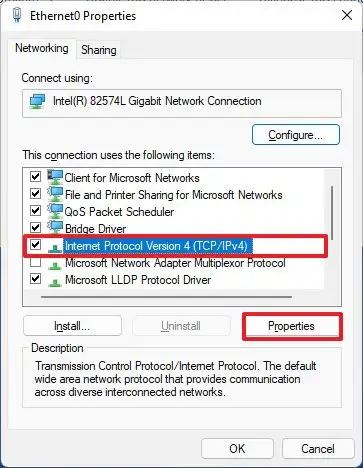
Wählen Sie die Option “Folgende IP-Adresse verwenden” aus. p>
Vergeben Sie die statische IP-Adresse – zum Beispiel 10.1.4.119.
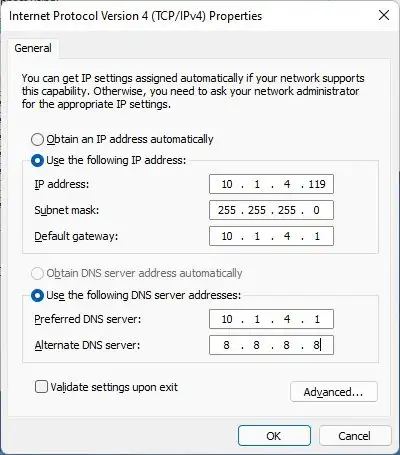
Geben Sie eine Subnetzmaske an. In einem Heimnetzwerk lautet die Subnetzmaske normalerweise 255.255.255.0.
Geben Sie eine Standard-Gateway-Adresse an – zum Beispiel 10.1. 4.1 (Normalerweise die Adresse Ihres Routers).
Legen Sie im Abschnitt”Verwenden Sie die folgenden DNS-Serveradressen festlegen Bevorzugter DNS-Server”die “Bevorzugte DNS-Serveradresse” Dies ist normalerweise die IP-Adresse Ihres Routers oder die Server-IP-Adresse, die DNS-Auflösungen bereitstellt (z. B. 10.1.4.1).
(Optional) Geben Sie eine „Alternative DNS Server”, den der Computer verwendet, wenn er den bevorzugten DNS-Server nicht erreichen kann.
Klicken Sie auf die Schaltfläche OK.
Klicken Sie auf Schließen Schaltfläche erneut.
Sobald Sie die Schritte abgeschlossen haben, können Sie den Webbrowser öffnen und eine Website laden, um zu sehen, ob die Konfiguration funktioniert.
Wenn Sie die Änderungen rückgängig machen möchten, können Sie dies tun Verwenden Sie diese Anweisungen, um die statischen Einstellungen zu entfernen, um eine dynamische IP-Adresse unter Windows zu konfigurieren 11.
@media only screen and (min-width: 0px) and (min-height: 0px) { div[id^=”bsa-zone_1659356403005-2_123456″] { min-width: 300px; Mindesthöhe: 250 Pixel; } } @media only screen and (min-width: 640px) and (min-height: 0px) { div[id^=”bsa-zone_1659356403005-2_123456″] { min-width: 300px; Mindesthöhe: 250 Pixel; } }